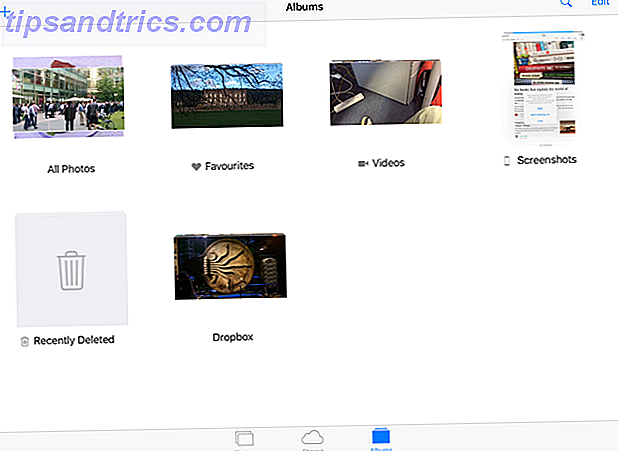Sie waren wahrscheinlich schon einmal dort: Kabel überall hin, versuchen OEM-Software zu installieren und mühsam eine Ordnerstruktur zu erstellen. Wie sollten Sie Ihre Fotos organisieren? Versuchen Sie eine dieser 5 Methoden Wie sollten Sie Ihre Fotos organisieren? Probieren Sie eine dieser 5 Methoden aus Wie können Sie alles so organisieren, dass Sie die gesuchten Fotos tatsächlich finden können? Verwenden Sie einfach eine dieser fünf einfachen Methoden! Weiterlesen . All diese Bemühungen, nur um Ihre Fotos von Ihrer Kamera auf Ihren Computer zu importieren. Es ist nervig.
Was wäre, wenn es einen besseren Weg gäbe, um die Lücke zwischen Ihrer Kamera und Photoshop zu schließen und gleichzeitig Zeit zu sparen? Es gibt, und es heißt Adobe Bridge.
Was ist Adobe Bridge?
Die Veröffentlichung von Photoshop 7 führte zu einer neuen Funktion namens Datei-Browser. Da es einfacher wurde, mehr digitale Fotos zu machen, erkannte Adobe, dass es eine bessere Möglichkeit geben musste, sie zu verwalten, als einzelne Dateien einzeln zu öffnen. Diese Funktion wurde in eine eigene Software namens Adobe Bridge umgewandelt.
Während es ursprünglich nur als einfacher Dateimanager und Browser gedacht war, bezeichnet Adobe es nun als Digital Asset Manager . Das Feature-Set wurde erweitert und war bis zur Veröffentlichung von Creative Cloud ein obligatorischer Bestandteil der Photoshop-Installation.
Obwohl anfangs nur Photoshop unterstützt wurde, fungiert es jetzt als Ergänzung für jede App in der Adobe CC-Sammlung. Wenn Sie nach einer besseren Möglichkeit suchen, Ihre Fotos zu importieren und zu verwalten, können Sie anhand von Bridge erfahren, wie Sie Fotos auf Ihren Computer herunterladen können.
Schritt 1: Starten Sie die Bridge
Sobald Sie Ihre Kamera an Ihren Computer angeschlossen haben, müssen Sie Bridge starten. Obwohl es eine Begleit-App für den Rest der CC Suite ist, wird es nicht automatisch geöffnet, wenn ein Gerät verbunden ist. Um mit dem Herunterladen von Fotos von der Kamera zu beginnen, navigieren Sie zu Datei> Fotos von der Kamera abrufen . Sie können dies automatisch vornehmen, wenn Sie das Gerät mit den folgenden Schritten verbinden:
- macOS - Gehen Sie zu Einstellungen> Verhalten> Wenn eine Kamera verbunden ist und aktivieren Sie Adobe Photo Downloader .
- Windows - Wählen Sie nach dem Anschließen des Geräts im Fenster AutoPlay die Option Bilder herunterladen - Adobe Bridge .
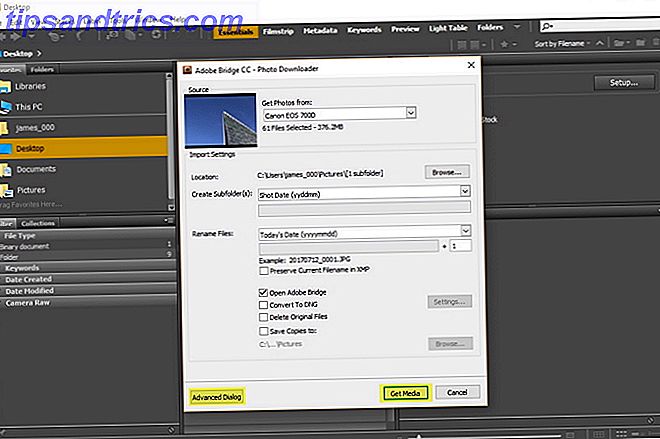
Das Photo Downloader-Fenster wird geöffnet. Um die Standardeinstellungen zu verwenden, wählen Sie einfach " Medien abrufen" unten rechts im Fenster.

Wenn Sie mehr Kontrolle darüber haben möchten, welche Bilder wie importiert werden, wählen Sie links unten den Erweiterten Dialog . Dies erweitert das Fenster, um Bildminiaturen und zusätzliche Einstellungen anzuzeigen.
Schritt 2: Wählen Sie Fotos
Im erweiterten Dialog wird jedes Foto als Miniaturansicht angezeigt. Darunter befinden sich der Bildname, das Aufnahmedatum und die Uhrzeit. Standardmäßig sind alle Bilder ausgewählt. Sie können auswählen, dass einige nicht heruntergeladen werden sollen, indem Sie das Kontrollkästchen des Bildes deaktivieren.

Schritt 3: Legen Sie die Speicheroptionen fest
Auf der rechten Seite des Erweiterten Dialogs können Sie die Standard-Speicheroptionen ändern. Bridge wählt automatisch den Standardbilderordner Ihres Computers als Speicherort aus. Wenn Sie dies ändern möchten, müssen Sie " Durchsuchen" (Windows) bzw. " Wählen" (Mac) auswählen und zum gewünschten Speicherort navigieren.

Bridge kann die Fotos auch in Unterordner an dem von Ihnen gewählten Ort importieren. Über das Dropdown-Menü können Sie zwischen vier Optionen wählen: Keine, benutzerdefinierter Name, aktuelles Datum und Aufnahmedatum.

Schritt 4: Dateien umbenennen
Die meisten Digitalkameras geben Bildern nicht hilfreiche Dateinamen wie "IMG_123". Diese Namenskonvention ist überschaubar, wenn Sie nicht viele Fotos machen. Wenn Sie jedoch große Stapel von Fotos aufnehmen oder diese als separate Sitzungen markieren müssen, können Sie die Umbenennungsfunktion von Bridge verwenden.

Bridge bietet Ihnen ein hohes Maß an Flexibilität, wenn Sie sich für eine Umbenennung entscheiden. Sie können Dateien umbenennen, um dem heutigen Datum, dem Aufnahmedatum, einem benutzerdefinierten Namen, Aufnahmedatum + benutzerdefiniertem Namen, benutzerdefiniertem Namen + Aufnahmedatum oder dem Namen des Unterordners zu entsprechen.

Wenn Sie im Dropdown-Menü Erweiterte Umbenennung wählen, können Sie alternativ auch eine benutzerdefinierte Benennungskombination erstellen. Sie können eine beliebige Kombination aus Text, Neuerweiterung, Konserviertem Dateinamen, Sequenznummer, Sequenzbuchstaben, Datum und Metadaten auswählen. Aktivieren Sie die Kontrollkästchen Kompatibilität, wenn Ihre Bilder mit anderen Betriebssystemen kompatibel sein sollen.
Schritt 5: Optimieren Sie erweiterte Optionen und Metadaten
Vor dem Importieren Ihrer Fotos gibt es einige zusätzliche Optionen, die Sie umschalten können. Wenn Sie Adobe Bridge öffnen auswählen, wird nach dem Import das Bridge-Hauptfenster geöffnet. Die Option Originaldateien löschen entfernt die Originalfotos von Ihrer Kamera. Wenn Sie ein Backup der Fotos wünschen, wählen Sie Kopien speichern unter und wählen Sie einen Speicherort.
In DNG konvertieren
Wenn Sie lieber Ihre Camera Raw-Dateien in Digital Negatives (DNGs) konvertieren möchten, können Sie die Einstellung " In DNG konvertieren" verwenden . Wenn Sie die Standardkonvertierung optimieren möchten, wählen Sie die Schaltfläche Einstellungen rechts neben dem Kontrollkästchen In DNG umwandeln aus.

Im Fenster "DNG-Konvertierungseinstellungen" können Sie vier Einstellungen ändern. Wenn Sie eine JPEG-Vorschau Ihrer Bilder erstellen möchten, können Sie zwischen den Größen Medium und Full wählen. Sie können auch " Keine" auswählen, um zu verhindern, dass JPEG-Vorschaubilder erstellt werden. Wenn Sie das Kontrollkästchen Komprimierung aktivieren, werden Ihre Bilder komprimiert, um die Dateigröße zu reduzieren.
Mit der Bildkonvertierungsmethode können Sie zwischen Rohbild beibehalten (um die im DNG beibehaltenen Daten zu maximieren) oder In ein lineares Bild konvertieren konvertieren . Wenn Sie Original Rohdatei einbetten auswählen, wird die Camera Raw-Datei in das DNG eingebettet. Durch das Einbetten der Raw-Datei wird eine etwas größere DNG-Datei erstellt. Sie können sie jedoch extrahieren, wenn Sie sie benötigen.
Anwenden von Metadaten

Mit den Einstellungen zum Anwenden von Metadaten können Sie jedem importierten Bild benutzerdefinierte Metadaten hinzufügen. Die Standardmetadatenvorlage ist Basismetadaten, die Informationen zu Ersteller und Copyright enthält. Wenn Sie Ihre eigene Vorlage erstellen möchten, gehen Sie zurück zum Bridge-Hauptfenster und navigieren Sie zu Extras> Metadatenvorlage erstellen .
Schritt 6: Schließen Sie den Download ab
Sie sollten nun alle Fotos ausgewählt haben, die Sie herunterladen möchten, und alle erforderlichen Einstellungen anpassen. Klicken Sie unten rechts im Photo Downloader auf die Schaltfläche Medien abrufen, um den Download zu starten. Ein Fortschrittsbalken erscheint, um Sie auf dem Laufenden zu halten.

Der Photo Downloader wird geschlossen, sobald der Import abgeschlossen ist. Sobald dies passiert ist, kehren Sie zum Hauptfenster der Bridge zurück und Ihre Fotos sind bereit und warten auf Sie.

Eine Brücke von der Kamera zum Computer
Sie denken vielleicht, dass ein Digital Asset Manager nicht wirklich interessant ist. Mit Adobe Bridge können Sie Ihre Fotos jedoch schnell und einfach direkt von Ihrer Kamera importieren. Mit der leistungsstarken und anpassbaren Funktion zum Umbenennen von Bildern können Sie außerdem viel Zeit sparen und die Suche nach einem bestimmten Bild vereinfachen.
Eine seiner Stärken ist die plattformübergreifende Funktionalität. Unabhängig davon, ob Sie mit Windows oder Mac OS arbeiten, können Sie die erweiterten Verwaltungsfunktionen von Bridge nutzen. macOS-Benutzer erhalten sogar eine zusätzliche Funktion: die Möglichkeit, Bilder von iOS- und Android-Geräten zu importieren. Da Bridge in allen Versionen von Adobe CC enthalten ist, kann es einen Platz in Ihrem Foto-Workflow finden.
Hatten Sie schon einmal von Adobe Bridge gehört? Denkst du, du versuchst es? Wie lädst du deine Fotos herunter? Lass es uns in den Kommentaren wissen!
Bildquelle: Fure über Shutterstock.com